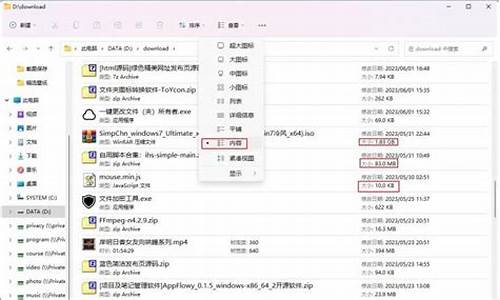如何释放电脑-电脑系统释放教程
1.电脑系统用命令清理教程
2.电脑怎么回复设置,回复系统,反正全部回复到原本,求教程!
电脑系统用命令清理教程

很多人在问清理垃圾执行命令是什么,接下来保证让大家一分钟学会清理垃圾执行命令,从此电脑维护变得轻轻松松。接下来是我为大家收集的,欢迎大家阅读:
第一招:清理垃圾
在Windows在安装和使用过程中都会产生相当多的垃圾档案,包括临时档案如:*.tmp、*._mp日志档案*.log、临时帮助档案*.gid、磁碟检查档案*.chk、临时备份档案如:*.old、*.bak以及其他临时档案。特别是如果一段时间不清理IE的临时资料夹“Temporary Internet Files”,其中的快取档案有时会占用上百MB的磁碟空间。这些LJ档案不仅仅浪费了宝贵的磁碟空间,严重时还会使系统执行慢如蜗牛。这点相信你肯定忍受不了吧!所以应及时清理系统的LJ档案的淤塞,保持系统的“苗条”身材,轻松流畅上网!朋友来吧,现在就让我们一起来快速清除系统垃圾吧!
1.在电脑萤幕的左下角选择“开始→程式→附件→记事本”;
2.把下面的红色文字复制进去,点“另存为”,路径选“桌面”,储存型别为“所有档案”,档名为“清除系统LJ.bat”,就完成了。
@echo off
echo 正在清除系统垃圾档案,请稍等......
del /f /s /q %systemdrive%\*.tmp
del /f /s /q %systemdrive%\*._mp
del /f /s /q %systemdrive%\*.log
del /f /s /q %systemdrive%\*.gid
del /f /s /q %systemdrive%\*.chk
del /f /s /q %systemdrive%\*.old
del /f /s /q %systemdrive%\recycled\*.*
del /f /s /q %windir%\*.bak
del /f /s /q %windir%\prefetch\*.*
rd /s /q %windir%\temp & md %windir%\temp
del /f /q %userprofile%\cookies\*.*
del /f /q %userprofile%\recent\*.*
del /f /s /q "%userprofile%\Local Settings\Temporary Internet Files\*.*"
del /f /s /q "%userprofile%\Local Settings\Temp\*.*"
del /f /s /q "%userprofile%\recent\*.*"
echo 清除系统LJ完成!
echo. & pause
3. 记住字尾名一定要是.bat,ok!你的垃圾清除器就这样制作成功了!
4.双击它就能很快地清理垃圾档案,大约一分钟不到。
5. 当萤幕提示“清除系统LJ完成!”,一次清理工作就结束啦,是不是很简单呢!
第二招:优化开机
方法基本同第一,不知道大家还有耐心继续尝试下去吗?
1. 在电脑萤幕的左下角按“开始→程式→附件→记事本”,把下面的文字复制进去。
@ ECHO OFF
color 1f
title 清除所有多余的启动专案
PAUSE
reg delete HKEY_LOCAL_MACHINE\SOFTWARE\Microsoft\Windows\CurrentVersion\Run /va /f
reg delete HKEY_CURRENT_USER\Software\Microsoft\Windows\CurrentVersion\Run /va /f
reg add HKEY_CURRENT_USER\Software\Microsoft\Windows\CurrentVersion\Run /v ctfmon.exe /d C:\WINDOWS\system32\ctfmon.exe
reg delete "HKEY_LOCAL_MACHINE\SOFTWARE\Microsoft\Shared Tools\MSConfig\startupreg" /f
reg add "HKEY_LOCAL_MACHINE\SOFTWARE\Microsoft\Shared Tools\MSConfig\startupreg\IMJPMIG8.1"
reg add "HKEY_LOCAL_MACHINE\SOFTWARE\Microsoft\Shared Tools\MSConfig\startupreg\IMJPMIG8.1" /v mand /d ""C:\WINDOWS\IME\imjp8_1\IMJPMIG.EXE" /Spoil /RemAdvDef /Migration32"
reg add "HKEY_LOCAL_MACHINE\SOFTWARE\Microsoft\Shared Tools\MSConfig\startupreg\IMJPMIG8.1" /v hkey /d HKLM
reg add "HKEY_LOCAL_MACHINE\SOFTWARE\Microsoft\Shared Tools\MSConfig\startupreg\IMJPMIG8.1" /v iniming /d 0
reg add "HKEY_LOCAL_MACHINE\SOFTWARE\Microsoft\Shared Tools\MSConfig\startupreg\IMJPMIG8.1" /v item /d IMJPMIG
reg add "HKEY_LOCAL_MACHINE\SOFTWARE\Microsoft\Shared Tools\MSConfig\startupreg\IMJPMIG8.1" /v key /d SOFTWARE\Microsoft\Windows\CurrentVersion\Run
reg add "HKEY_LOCAL_MACHINE\SOFTWARE\Microsoft\Shared Tools\MSConfig\startupreg\PHIME2002A"
reg add "HKEY_LOCAL_MACHINE\SOFTWARE\Microsoft\Shared Tools\MSConfig\startupreg\PHIME2002A" /v mand /d "C:\WINDOWS\system32\IME\TINTLGNT\TINTSETP.EXE /IMEName"
reg add "HKEY_LOCAL_MACHINE\SOFTWARE\Microsoft\Shared Tools\MSConfig\startupreg\PHIME2002A" /v hkey /d HKLM
reg add "HKEY_LOCAL_MACHINE\SOFTWARE\Microsoft\Shared Tools\MSConfig\startupreg\PHIME2002A" /v iniming /d 0
reg add "HKEY_LOCAL_MACHINE\SOFTWARE\Microsoft\Shared Tools\MSConfig\startupreg\PHIME2002A" /v item /d TINTSETP
reg add "HKEY_LOCAL_MACHINE\SOFTWARE\Microsoft\Shared Tools\MSConfig\startupreg\PHIME2002A" /v key /d SOFTWARE\Microsoft\Windows\CurrentVersion\Run
reg add "HKEY_LOCAL_MACHINE\SOFTWARE\Microsoft\Shared Tools\MSConfig\startupreg\PHIME2002ASync"
reg add "HKEY_LOCAL_MACHINE\SOFTWARE\Microsoft\Shared Tools\MSConfig\startupreg\PHIME2002ASync" /v mand /d ""C:\WINDOWS\IME\imjp8_1\IMJPMIG.EXE" /Spoil /RemAdvDef /Migration32"
reg add "HKEY_LOCAL_MACHINE\SOFTWARE\Microsoft\Shared Tools\MSConfig\startupreg\PHIME2002ASync" /v hkey /d HKLM
reg add "HKEY_LOCAL_MACHINE\SOFTWARE\Microsoft\Shared Tools\MSConfig\startupreg\PHIME2002ASync" /v iniming /d 0
reg add "HKEY_LOCAL_MACHINE\SOFTWARE\Microsoft\Shared Tools\MSConfig\startupreg\PHIME2002ASync" /v item /d TINTSETP
reg add "HKEY_LOCAL_MACHINE\SOFTWARE\Microsoft\Shared Tools\MSConfig\startupreg\PHIME2002ASync" /v key /d SOFTWARE\Microsoft\Windows\CurrentVersion\Run
del "C:\Documents and Settings\All Users\「开始」选单\程式\启动\*.*" /q /f
del "C:\Documents and Settings\Default User\「开始」选单\程式\启动\*.*" /q /f
del "%userprofile%\「开始」选单\程式\启动\*.*" /q /f
start C:\WINDOWS\pchealth\helpctr\binaries\msconfig.exe
2. 点“另存为”,路径选“桌面”,储存型别为“所有档案”,档名为“优化开机.bat”,就完成了。记住字尾名一定要是.bat,ok!你的优化开机就这样制作成功了!
3. 双击它就能很快地优化开机速度,大约一分钟不到。
第三招:清理常见、和恶意程式码
在电脑萤幕的左下角按“开始→程式→附件→记事本”,把下面的红色文字复制进去,点“另存为”,路径选“桌面”,储存型别为“所有档案”,档名为“防毒.bat”,就完成了。记住字尾名一定要是.bat,ok!你的最简单好用的防毒软体就这样制作成功了!
双击它就能很快地防毒,大约3分钟不到。
@ECHO OFF
del c:\winnt\logo1_.exe
del c:\windows\logo1_.exe
del c:\winnt\0sy.exe
del c:\windows\0sy.exe
del c:\winnt\1sy.exe
del c:\windows\1sy.exe
del c:\winnt\2sy.exe
del c:\windows\2sy.exe
del c:\winnt\3sy.exe
del c:\windows\3sy.exe
del c:\winnt\4sy.exe
del c:\windows\4sy.exe
del c:\winnt\5sy.exe
del c:\windows\5sy.exe
del c:\winnt\6sy.exe
del c:\windows\6sy.exe
del c:\winnt\7sy.exe
del c:\windows\7sy.exe
del c:\winnt\8sy.exe
del c:\windows\8sy.exe
del c:\winnt\9sy.exe
del c:\windows\9sy.exe
del c:\winnt\rundl132.exe
del c:\windows\rundl132.exe
net share c$ /d
net share d$ /d
net share e$ /d
net share F$ /d
net share G$ /d
net share h$ /d
net share i$ /d
net share j$ /d
net share admin$ /d
net share ipc$ /d
del c:\winnt\logo1_.exe
del c:\windows\logo1_.exe
del c:\windows\vdll.dll
del c:\winnt\vdll.dll
del c:\windows\tdll.dll
del c:\winnt\tdll.dll
del c:\windows\dll.dll
del c:\winnt\dll.dll
del c:\winnt\kill.exe
del c:\windows\kill.exe
del c:\winnt\sws32.dll
del c:\windows\sws32.dll
del c:\winnt\rundl132.exe
del c:\windows\rundl132.exe
echo.
echo.
echo.
echo. *****************************
echo.
echo. 正在查毒...请不要关闭......
echo.
echo. *****************************
echo.
echo.
echo.
echo.
ping 127.0.0.1 -n 5
del c:\winnt\logo1_.exe
del c:\windows\logo1_.exe
del C:\winnt\system32\Logo1_.exe
del C:\winnt\system32\rundl132.exe
del C:\winnt\system32\bootconf.exe
del C:\winnt\system32\kill.exe
del C:\winnt\system32\sws32.dll
del C:\windows\Logo1_.exe
del C:\windows\rundl132.exe
del C:\windows\bootconf.exe
del C:\windows\kill.exe
del C:\windows\sws32.dll
del C:\windows\dll.dll
del C:\windows\vdll.dll
del c:\windows\tdll.dll
del C:\windows\system32\ShellExt\svchs0t.exe
del C:\windows\system32\Logo1_.exe
del C:\windows\system32\rundl132.exe
del C:\windows\system32\bootconf.exe
del C:\windows\system32\kill.exe
del C:\windows\system32\sws32.dll
del c:\_desktop.ini /f/s/q/a
del d:\_desktop.ini /f/s/q/a
del e:\_desktop.ini /f/s/q/a
del f:\_desktop.ini /f/s/q/a
del g:\_desktop.ini /f/s/q/a
del h:\_desktop.ini /f/s/q/a
del i:\_desktop.ini /f/s/q/a
del j:\_desktop.ini /f/s/q/a
del k:\_desktop.ini /f/s/q/aAbc[/hide]
电脑怎么回复设置,回复系统,反正全部回复到原本,求教程!
是恢复系统吧!嘿嘿看得我一头雾水!没有备份系统的话,恢复不了!如果系统错误,请尝试一下这个方法:重启开机不停地按键盘上方的“F8”,进入界面,选择“最后一次正确的配置”,回车键(Enter),这样还不行的话,我建议重做个系统,很简单的!
没有光驱(dvd)的话,有一个U盘就能实现装系统了!很简单,别把操作系统想得那么复杂!具体步骤:
1、百度输入“电脑店”,找到“电脑店U盘装系统官方网站”下载安装!如图
2、制作U盘启动盘,如图
3、下载系统(百度输入“系统之家”,选择你要的ghost win7或xp系统,下载它),下载好后,在d、e或f盘中用解压一下,选择gho文件(winxp.gho或win7.gho),把gho系统文件复制到U盘中
4、选择U盘启动方式,把U盘插入电脑,重启电脑,待键盘指示灯亮,同时不停地按压“F11及F12”,出现界面后,注意看里面的字母U,找到点击它后按键盘的回车键(Enter),即可实现了U盘启动
5、进入安装后,可拔掉U盘了,其它的只是点一下鼠标了。
总结:选择安装的方式很多种,在PE下安装方便,速度较快。安装好后,打开“我的电脑”属性,看一下,“设备管理”点开它,在右面的方框里如果前面有**的问号,说明驱动没有装好!请下载个“驱动精灵”,点“向导模式”安装完重启一下就好了!在做系统前请把C盘和U盘里的重要文件复制到其它的盘符中,不然会丢失!
声明:本站所有文章资源内容,如无特殊说明或标注,均为采集网络资源。如若本站内容侵犯了原著者的合法权益,可联系本站删除。